Linuxのhistoryコマンドは、ターミナルから以前に実行されたコマンドを表示するために使用されます。 「id」を含むコマンドのリストが表示されます 各コマンドの横。
[あなたも好きかもしれません:Linuxで履歴コマンドを使用する方法に関する3つの便利なヒント]
最後に実行されたLinuxコマンドの履歴の表示
過去に実行されたコマンドは、Linuxシェルによって専用ファイルに保存されます。
$ history
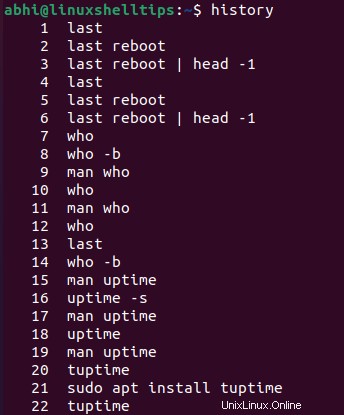
各コマンドの履歴日時を設定
履歴コマンド コマンドの実行日時も保存されますが、デフォルトでは、過去のコマンドの実行時刻は表示されません。
履歴を作成するには 日付も表示します。グローバル変数HISTTIMEFORMATを設定する必要があります シェルで適切な形式に変換します。これは、次のようにexportコマンドを使用して実行できます。
$ export HISTTIMEFORMAT='%F %T' $ history
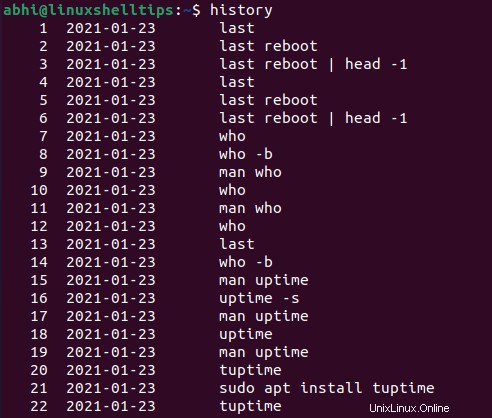
日付別のLinuxコマンド履歴の表示
これで、上記のhistoryコマンド出力を「 grep」にパイプできます。 ‘特定の日に実行されたコマンドの履歴を取得します。
$ history | grep '2021-01-25'
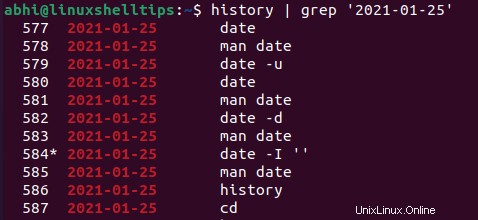
同様に、複数のキー日付の出力をフィルタリングすることもできます。
$ history | grep -E '2021-01-25|2021-01-23'
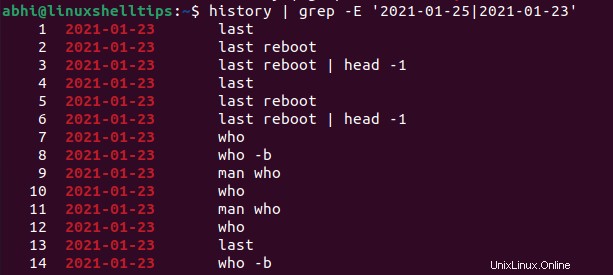
この方法を使用すると、最後の'N'のパターンとして日付を指定できます。 日、またはその他の日付の組み合わせ。したがって、これらすべての日付のコマンド履歴を取得します。
たとえば、最後の3番目から最後の5番目の日付までのコマンド履歴を取得するには、次を使用できます。
$ history | grep -E '2021-01-23|2021-01-22|2021-01-21'
ここで、変数「 HISTTIMEFORMAT」をエクスポートすると ‘をコマンドラインからシェルプロファイルにエクスポートします。これは、セッションのためだけにエクスポートされます。つまり、端末が実行されるまで、変数はシェルプロファイルから削除されます。
各コマンドの履歴日時を永続的に設定
変数をシェルプロファイルに永続的に追加するには、エクスポートステートメントをシェルプロファイルファイルに追加します(シェルの開始時に実行されるすべてのコマンド)。
たとえば、「 Bash」の場合 ‘、次のコマンドを実行して、変数を永続的にエクスポートします。
$ export HISTTIMEFORMAT='%F %t' >> ~/.bash_profile
ファイル.bash_profileの場合 存在する場合、演算子'>> ‘はエクスポートステートメントをファイルに追加します。それ以外の場合は、ファイルを作成してステートメントを書き込みます。
結論
この記事では、コマンドの履歴を確認する方法を学びました。 Linuxでの過去数日間の履歴コマンドの詳細については 、次のコマンドを実行して、コマンドラインのマニュアルページを確認してください。
$ man history
読んでいただきありがとうございます。下のコメントで質問や考えをお知らせください。